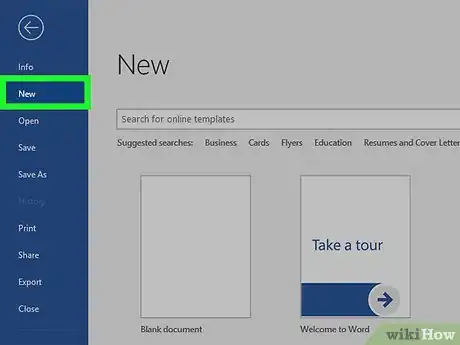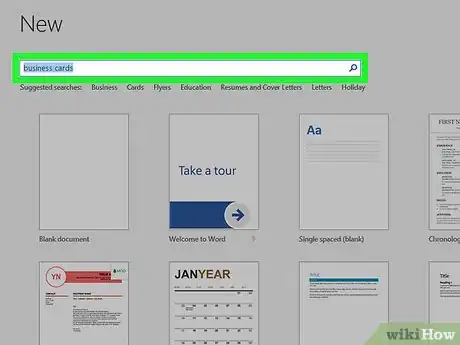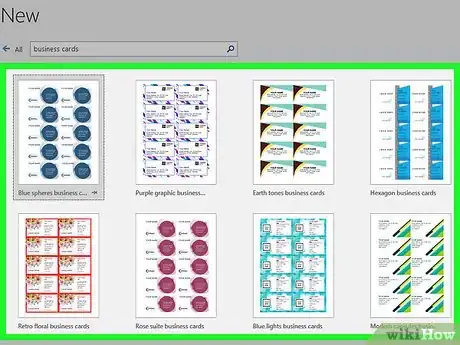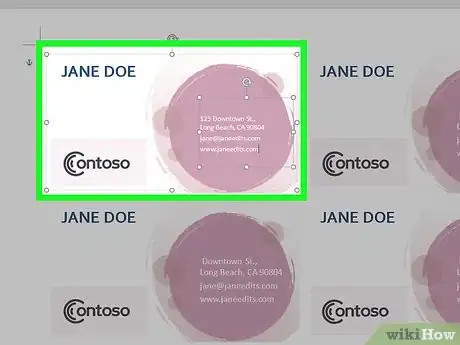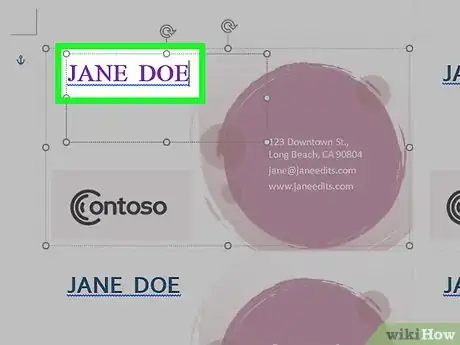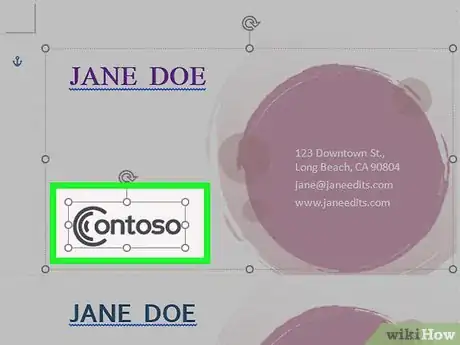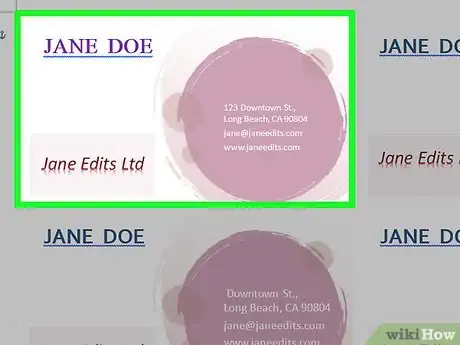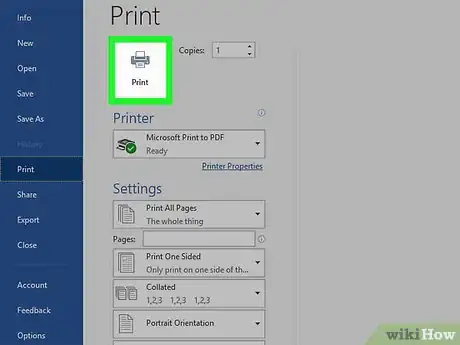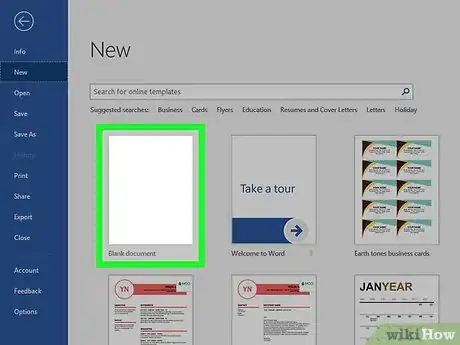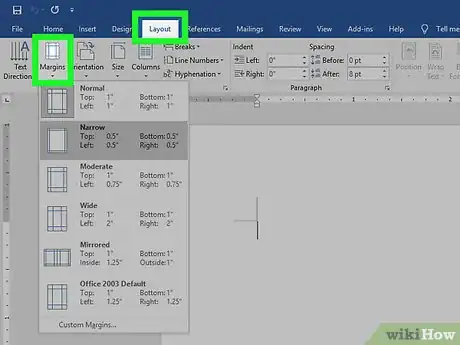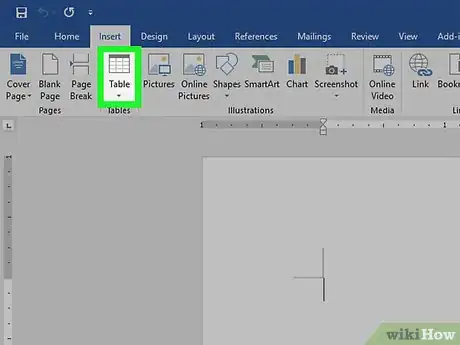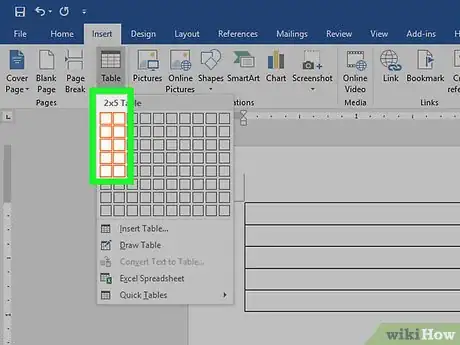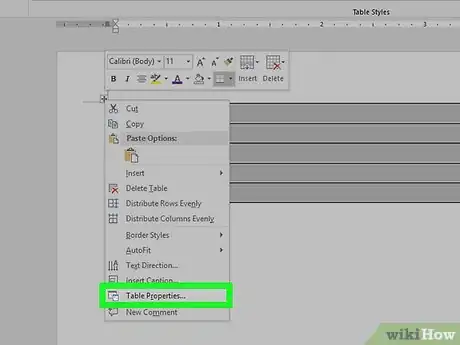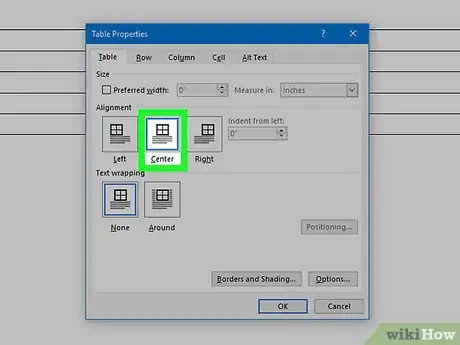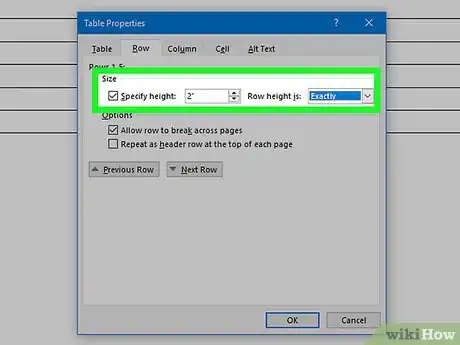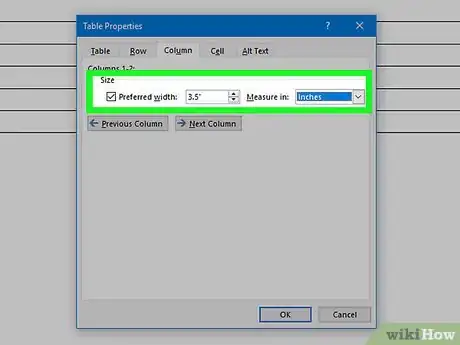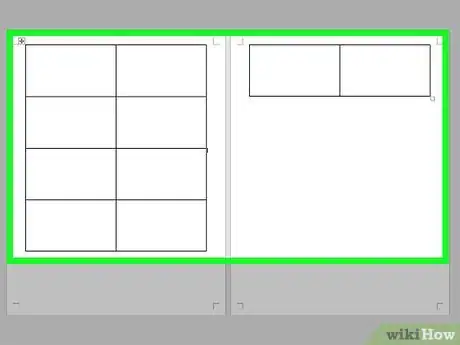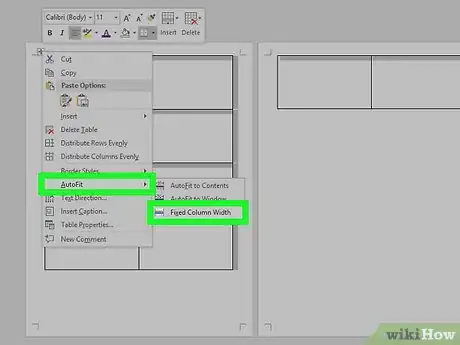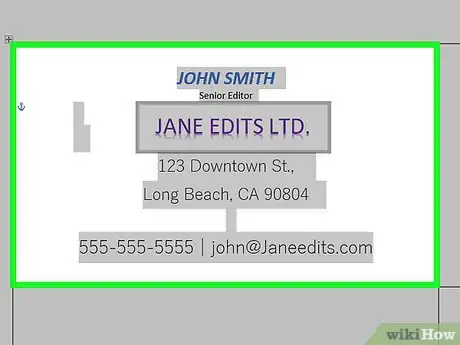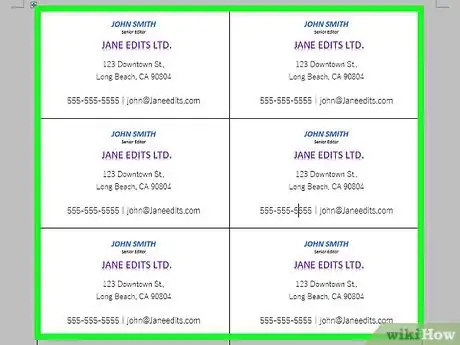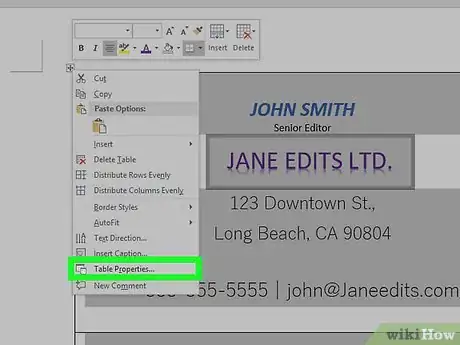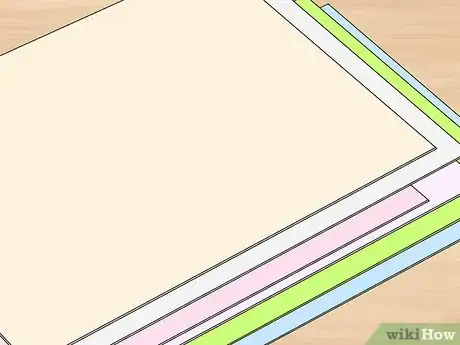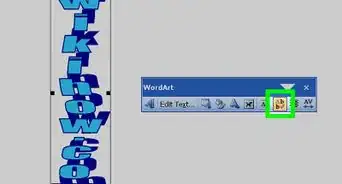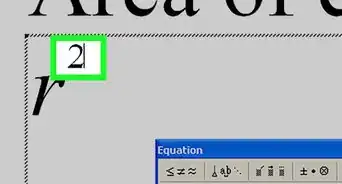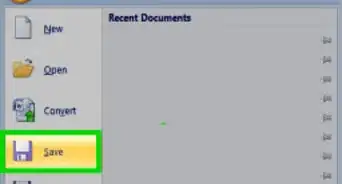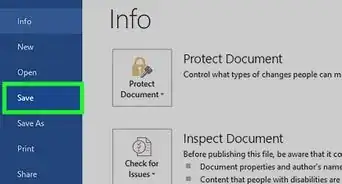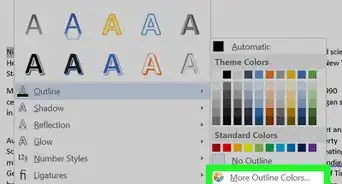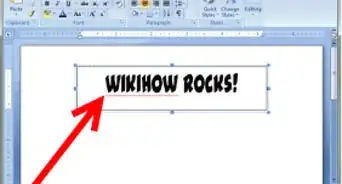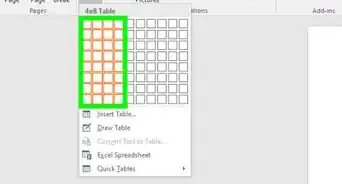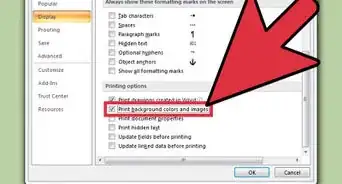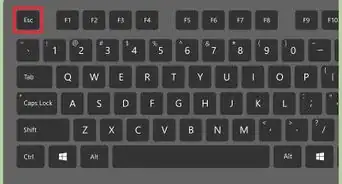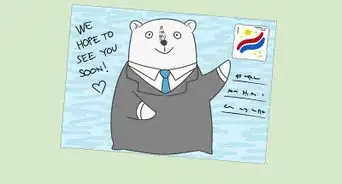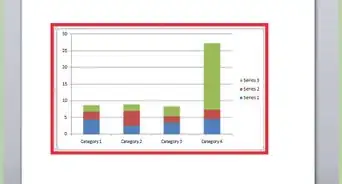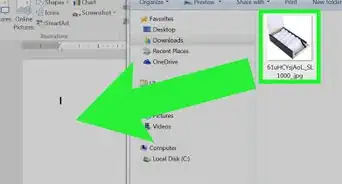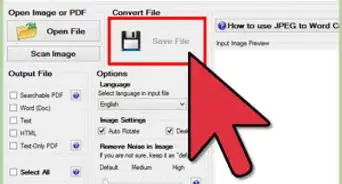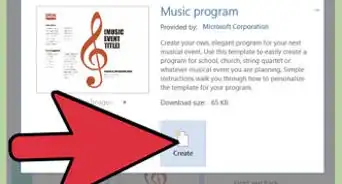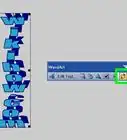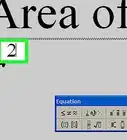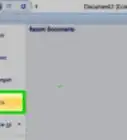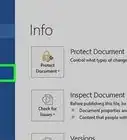wikiHow es un "wiki", lo que significa que muchos de nuestros artículos están escritos por varios autores. Para crear este artículo, 16 personas, algunas anónimas, han trabajado para editarlo y mejorarlo con el tiempo.
Este artículo ha sido visto 130 680 veces.
Microsoft Word tiene las herramientas que necesitas para que hagas e imprimas tarjetas de presentación si necesitas hacerlas rápidamente y no tienes un programa que haga diseños de lujo. Puedes utilizar plantillas para hacer que el proceso sea fácil e incluso así podrás mantener una sensación de originalidad. También puedes hacer tarjetas completamente desde cero. Si es así, puedes utilizar la herramienta para hacer tablas a fin de que te ayude a mantener tus tarjetas en un tamaño adecuado.
Pasos
Método 1
Método 1 de 2:Utilizar una plantilla
-
1Haz clic en el menú “Archivo” y selecciona “Nuevo”. Crearás un documento nuevo desde una plantilla de tarjeta de presentación. Esto te permitirá hacer rápidamente y a la vez bastantes tarjetas de aspecto profesional.
Consejo: usar una plantilla te permitirá hacer rápidamente muchas tarjetas profesionales de una sola vez.
-
2Busca plantillas para tarjetas de presentación. Utiliza el campo de búsqueda de la ventana de creación del documento nuevo para buscar “Tarjeta de presentación”. Esto te llevará a una variedad de plantillas gratuitas que podrás utilizar para las tarjetas de presentación. Hay plantillas para tarjetas horizontales y verticales.
-
3Selecciona una plantilla que deseas utilizar. Podrás cambiar cualquier elemento de la plantilla que desees, incluyendo el color, las imágenes, la fuente y el diseño. Elige la plantilla que se acerque más a la visión de tarjeta de presentación de tu mente. Haz clic en “Crear” o “Descargar” para abrir la plantilla en Word.[1]
-
4Completa los campos de información de la primera tarjeta. Si utilizas Office 2010 o una versión más reciente (y la plantilla se diseñó para la versión 2010 o la nueva), verás que el texto aparece en todas las tarjetas de presentación en la página. De este modo, solo tendrás que completar la información de una tarjeta. Si la plantilla no se diseñó para que las tarjetas posteriores se completen automáticamente, tendrás que introducir la información en cada una de forma manual.
-
5Cambia el formato de cualquier elemento. Puedes seleccionar cualquiera de los textos de la tarjeta de presentación y cambiarle el formato. Puedes cambiar la fuente, color, tamaño y más, así como lo harías con un texto normal.
- Dado que se trata de una tarjeta de presentación, asegúrate de que la fuente que elijas sea legible.
-
6Reemplaza el logo (si es necesario). Si la plantilla de tarjeta de presentación tiene un logo de referencia, puedes hacer clic ahí para reemplazarlo por el tuyo. Asegúrate de cambiar el tamaño de tu logo para que así se ajuste y no se vea mal cuando cambies el tamaño.
-
7Corrige las tarjetas. Asegúrate bien de que tus tarjetas de presentación no tengan errores tipográficos u otros errores. Tu tarjeta de presentación será una de las primeras impresiones que las personas tendrán de ti, por lo tanto, no querrás empezar con el pie equivocado.[2]
-
8Imprime las tarjetas con el papel que tengas o envía el archivo a una imprenta. Si vas a imprimir las tarjetas en tu casa, deberás tener papel de alta calidad. Ajústate a un color blanco o casi blanco y escoge el acabado. La mayoría de tarjetas de negocios no tienen un acabado, sin embargo, algunas personas prefieren una tarjeta brillante. Asimismo, muchas imprentas podrán abrir la tarjeta de presentación que guardaste y la podrán imprimir por ti.
- Cuando compres papel, asegúrate de que la impresora de tu casa pueda procesarlo. Revisa los documentos o la página web de soporte de la impresora para conocer detalles sobre el tipo de papel que utiliza.
-
9Utiliza una herramienta que corte con precisión para terminar las tarjetas. Una vez que hayas impreso las tarjetas, tendrás que cortar la hoja. Cada hoja normalmente tendrá diez tarjetas. No utilices tijeras u otros métodos de corte que se basen en que mantengas una línea recta. En vez de eso, utiliza una guillotina de papel o una cortadora de papel con precisión. Muchas imprentas tienen disponible estas herramientas para los clientes o pueden hacer el corte por ti.
- El tamaño estándar de una tarjeta de presentación en los Estados Unidos es de 9 por 5 cm o de 5 por 9 cm para las tarjetas verticales (3,5 por 2 pulgadas o 2 por 3,5 pulgadas).
Anuncio
Método 2
Método 2 de 2:Hacer una tabla
-
1Crea un documento nuevo en blanco. Si prefieres crear tu tarjeta de presentación tú mismo, puedes utilizar la herramienta para hacer tablas a fin de que sea más fácil.
-
2Haz clic en la pestaña “Diseño de página” y luego en el botón “Márgenes”. Selecciona “Estrecho” para hacer que los márgenes sean un poco más pequeños que la configuración predeterminada. Esto te permitirá ajustar las tarjetas de presentación en la página.
-
3Haz clic en la pestaña “Insertar” y luego en el botón “Tabla”. Debajo del botón “Tabla” aparecerá una cuadrícula.
-
4Crea una tabla de 2 por 5. Utiliza la cuadrícula para insertar una tabla que sea de 2 celdas de ancho y 5 de alto.
-
5Haz clic derecho en una cruz que tiene la tabla y selecciona “Propiedades de tabla”. Así abrirás la ventana “Propiedades de tabla”. La cruz aparecerá en la esquina superior izquierda de la tabla cuando pases el cursor encima.
-
6Ajusta la alineación de la tabla al centro. Así harás que sea más fácil elaborar tarjetas uniformes.
-
7Haz clic en la pestaña “Fila” y marca la casilla “Especificar alto”. Ingresa 5 cm (2 pulgadas) y cambia el menú desplegable a “Exacto”.
-
8Haz clic en la pestaña “Columna” y marca la casilla “Ancho preferido”. Ingresa 9 cm (3,5 pulgadas) y cambia el menú desplegable a “Exacto”.
-
9Revisa tu tabla. Ahora debes tener una tabla en tu página que se divida en 10 celdas de igual tamaño que contengan tarjetas de presentación. Si la tabla no se ajusta, es posible que tengas que ampliar el margen inferior en 0,25 cm (0,1 pulgada).
-
10Haz clic derecho de nuevo en la cruz y selecciona “Autoajustar”. Selecciona la opción “Ancho de columna fijo”. Así evitarás que la tabla cambie de forma a medida que agregues información a la primera celda.
-
11Añade información a la primera celda. Cuando escribas en la celda podrás utilizar todas las herramientas normales de formato de Word. También podrás insertar cuadros de texto e imágenes, cambiar fuentes, añadir color o hacer cualquier otro cambio de formato que desees.
-
12Corrige la tarjeta. Antes de copiar la información en cada una de las demás celdas, tómate el tiempo de revisarla para detectar cualquier error que haya. Si corriges después, tendrás que cambiar cada celda en vez de cambiar solamente la primera antes de copiarla.
-
13Selecciona toda la primera celda cuando estés satisfecho. Para que puedas seleccionarla rápidamente mueve el cursor a la esquina inferior izquierda de la celda hasta que se convierta en una flecha diagonal. Haz clic ahí y seleccionarás el contenido de la celda. Copia el contenido de la celda al portapapeles.
-
14Coloca el cursor en la celda que está al lado y pega la información que copiaste. Puedes hacer clic en “Pegar” en la pestaña “Inicio” o puedes presionar Ctrl+V. La información que copiaste aparecerá en la celda en los lugares adecuados. Repite este procedimiento con cada una de las celdas de la página.
-
15Haz clic derecho de nuevo en la cruz y selecciona “Propiedades de tabla”. Haz clic en el botón “Bordes y sombreado” y selecciona “Ninguno” en la pestaña “Bordes”. Así te asegurarás de que las partes de los bordes de las celdas no aparezcan cuando cortes las tarjetas.
-
16Encuentra buen papel para tarjetas. Deberás tener un buen papel para tarjetas a fin de imprimir tus nuevas tarjetas de presentación. Asegúrate de que tu impresora sea compatible con el tipo de papel que tienes. También puedes enviar tu archivo completo a una imprenta a fin de imprimir las tarjetas de manera profesional.
-
17Utiliza una herramienta de corte con precisión. Evita usar tijeras u otras herramientas de corte que requieran que mantengas una línea recta. Utiliza herramientas profesionales para cortar papel a fin de asegurarte de que los cortes tengan un tamaño uniforme y adecuado. El tamaño estándar de una tarjeta de presentación en los Estados Unidos es de 9 por 5 cm (3,5 por 2 pulgadas).Anuncio